如何在 Ubuntu 13.04 和 12.04 下安装 KDE SC 4.11
经过开发团队六个月的紧张工作后,KDE 4.11 SC 发布了,这是一个长期支持版本,所以在两年内你可以放心使用。而开发团队将有两年的开发时间来做 KDE Framework 5 和 Qt 5。新版本带来的诸多改进和新功能就不多说了,大家可以看看官方公告(http://kde.org/announcements/4.11/)。
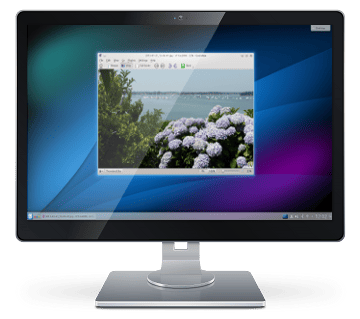
下面来说一下在 Ubuntu 13.104 和 12.04 下的安装命令:
第一步:添加 KDE SC 4.11 库
打开一个终端窗口(Ctrl + Alt + T),在终端窗口中输入如下命令:
sudo add-apt-repository ppa:kubuntu-ppa/backports
回车执行命令,您需要您的管理员密码。
[
点击查看原始大图](https://img.linux.net.cn/data/attachment/album/201308/19/154407n2pspg7tspcegrzf.jpg)
执行完毕后不要关闭窗口。我们继续。
第二步:安装 KDE SC 4.11
在终端窗口中继续输入如下命令并执行:
sudo apt-get update && sudo apt-get install kubuntu-desktop
[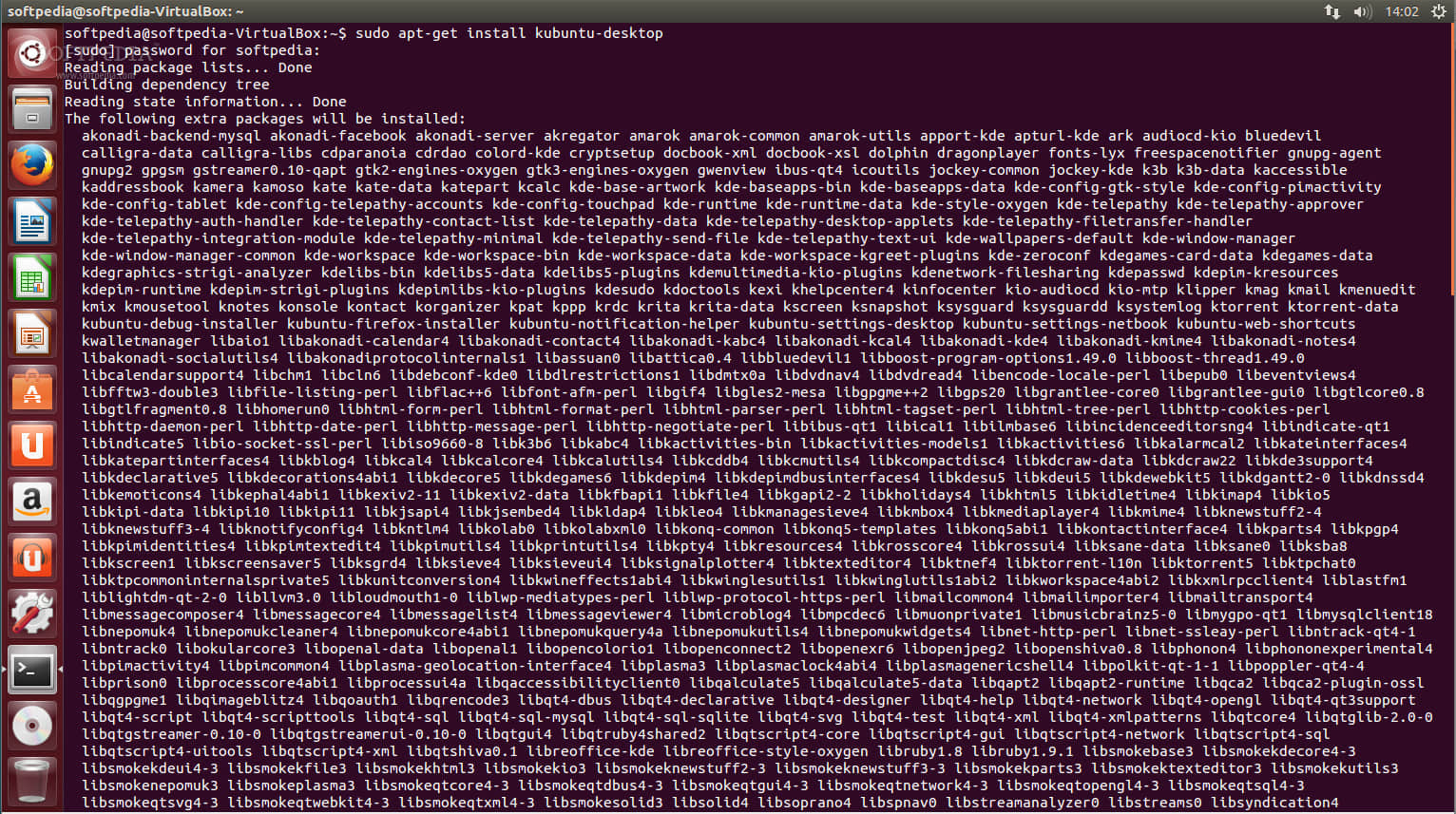
点击查看原始大图](https://img.linux.net.cn/data/attachment/album/201308/19/154410fban7hw4bbs58o5h.jpg)
好了,执行期间您只需要等待 KDE SC 4.11 的下载包下载安装完成。(这可能需要一些时间,因为包文件还是挺多的)。安装完成后,您需要重新启动计算机。
重新启动后,登录界面,您就可以看到 KDE 选择了。
[
点击查看原始大图](https://img.linux.net.cn/data/attachment/album/201308/19/154413i0gtjq0ot4zg0osj.jpg)
输入您的登录密码,您就可以看到 KDE 桌面了。感受感受吧。
[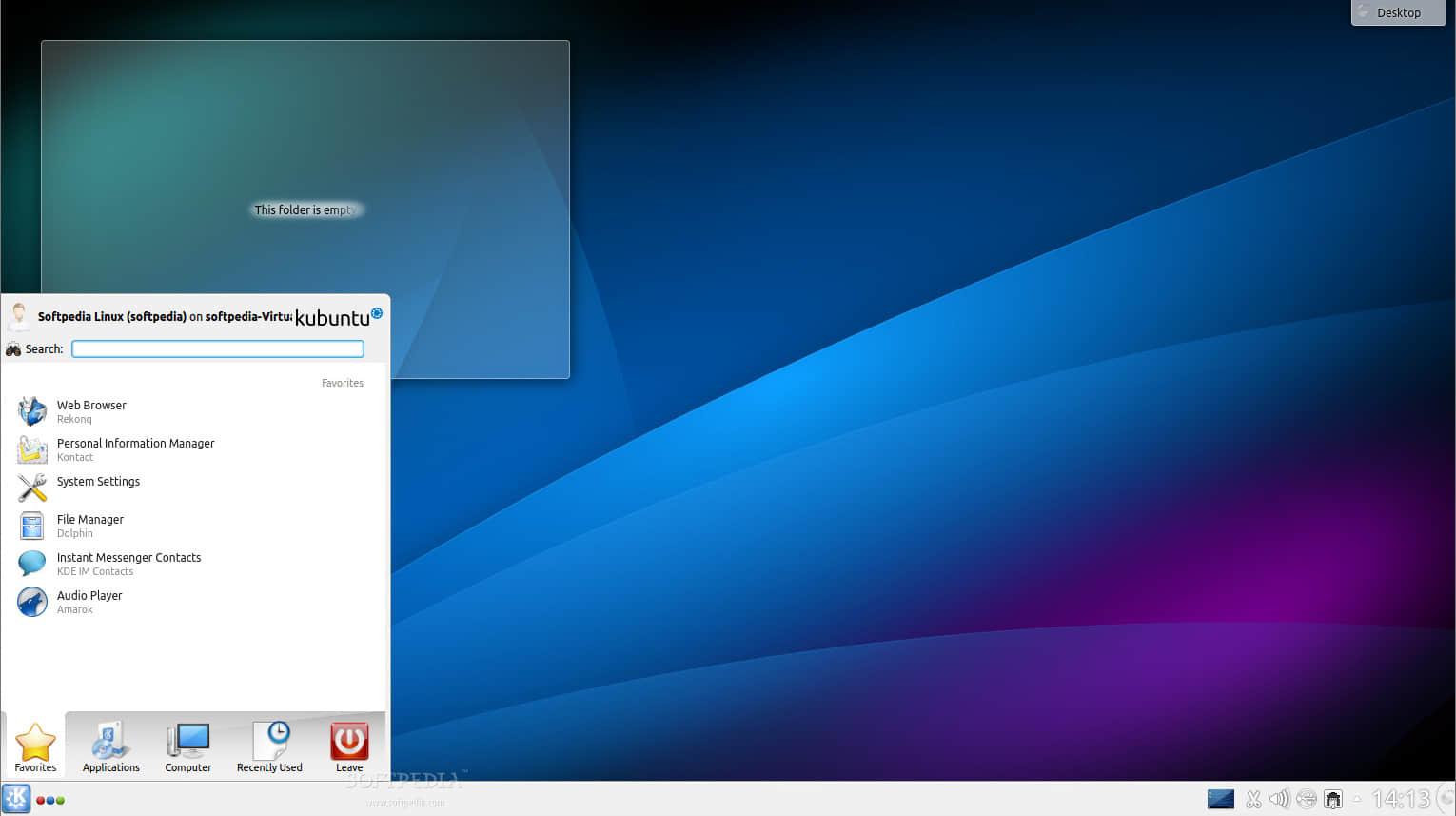
点击查看原始大图](https://img.linux.net.cn/data/attachment/album/201308/19/154415zmj33kmnvkrkmkql.jpg)
当然了,如果您在使用 KDE 后,发现它不合您的口味,您可以卸载它。您只需在终端窗口中执行如下命令即可卸载 KDE:
sudo apt-get install -y ppa-purge
sudo ppa-purge ppa:kubuntu-ppa/backports
sudo apt-get autoremove
来自:http://news.softpedia.com/news/How-to-Install-KDE-SC-4-11-on-Ubuntu-13-04-and-12-04-LTS-375585.shtml
![]() 已同步至 linux的微博
已同步至 linux的微博